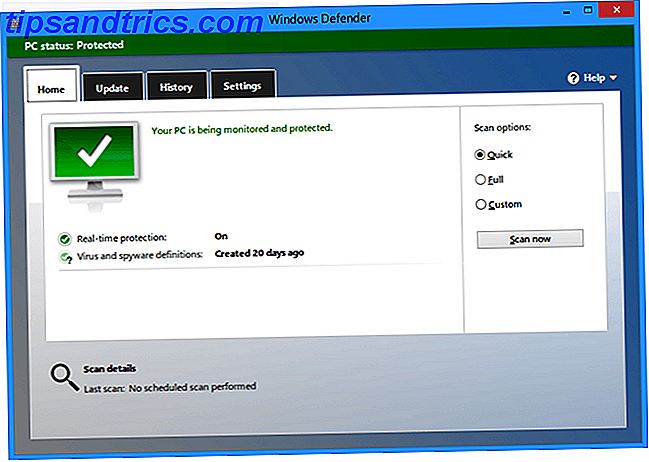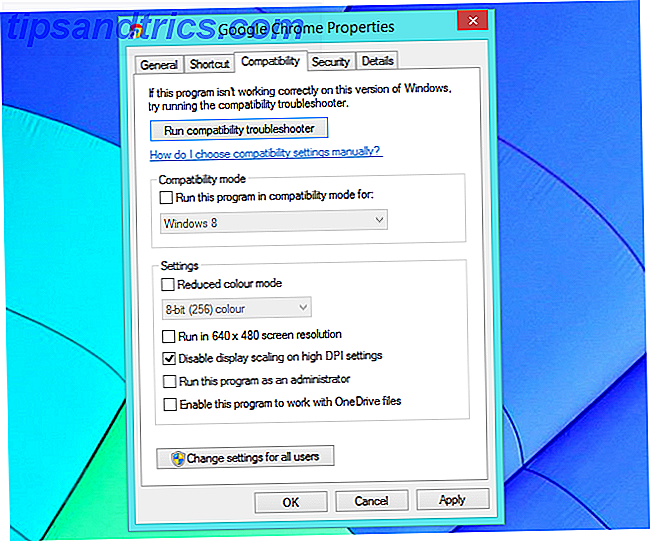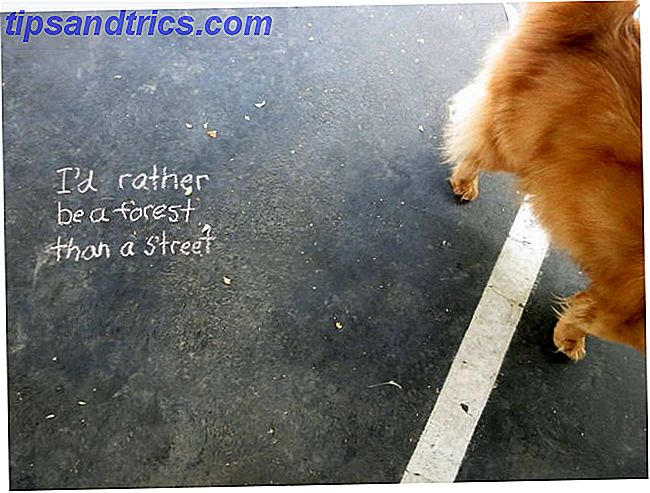En pocas palabras, puede pensar en la dirección IP de su computadora como una dirección residencial virtual, que se puede cambiar si es necesario Cómo ver y cambiar su dirección IP en Windows 7, 8 y 10 Cómo ver y cambiar su dirección IP en Windows 7, 8 y 10 Puede usar su computadora sin siquiera saber su propia dirección IP, pero ¿desea saber cómo verificarla? A continuación se explica cómo verificar o cambiar rápidamente su dirección IP en Windows. Lee mas . En términos reales, una dirección IP tiene dos propósitos principales: identificación de la interfaz de red y direccionamiento de la ubicación.
Tal vez necesite saber la dirección IP de su computadora, ya sea porque tiene problemas de conectividad a Internet, o está tratando de configurar una aplicación de cine en casa como Plex, o por algún otro motivo.
Hay dos formas de ver su dirección IP en Windows. Puede usar la aplicación Configuración o buscar en el Símbolo del sistema Cómo dominar el Símbolo del sistema en Windows 10 Cómo dominar el Símbolo del sistema en Windows 10 Este artículo hace que el Símbolo del sistema de Windows 10 sea accesible y mucho más útil. Aprenda cómo ejecutar múltiples comandos, obtener ayuda sobre cualquier comando y más. Lee mas . Sigue leyendo para descubrir cómo encontrar tu dirección IP en Windows.
Encuentra tu dirección IP usando la aplicación de configuración
La forma más fácil de encontrar su dirección IP en Windows 10 consiste en activar la aplicación de configuración:
- Vaya a Inicio> Configuración .
- Haga clic en Red e internet .
- En el panel de la izquierda, elija Wi-Fi o Ethernet, dependiendo del tipo de conexión que use.
- Haga clic en su red o nombre de conexión.
- Desplácese hacia abajo a la dirección IPv4 .
- El número que ves es tu dirección IP.
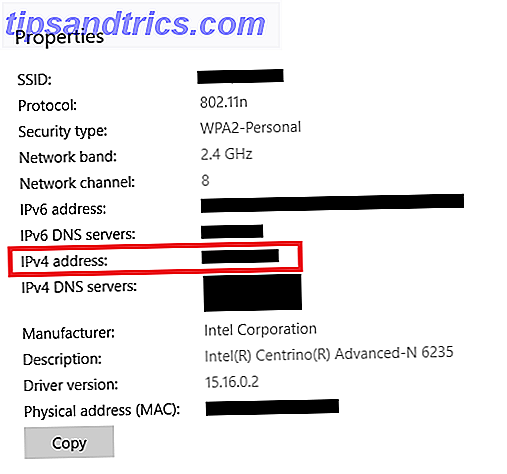
Encuentre su dirección IP mediante el símbolo del sistema
El otro método para encontrar su dirección IP en Windows 10 usa el símbolo del sistema. Los resultados son idénticos, independientemente del enfoque que utilice:
- Haga clic en el menú Inicio .
- Escriba cmd y haga clic en Símbolo del sistema .
- Escriba ipconfig y presione Entrar .
- Ubique la configuración automática Dirección IPv4 (Ethernet) o la Dirección IPv4 (Wi-Fi).
- El número que ves es tu dirección IP.

¿Qué método prefieres? Puede informarnos en la sección de comentarios a continuación.